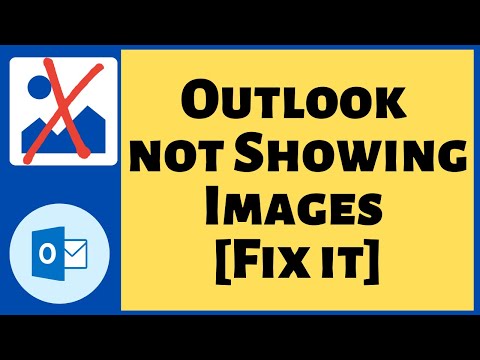यह विकिहाउ गाइड आपको विंडोज़ या मैकओएस के लिए डेस्कटॉप ऐप का इस्तेमाल करके लाइन में नए कॉन्टैक्ट्स जोड़ना सिखाएगी।
कदम
विधि 2 में से 1 आईडी या फोन नंबर द्वारा जोड़ना

चरण 1. अपने पीसी या मैक पर लाइन खोलें।
यह में है अनुप्रयोग फ़ोल्डर (macOS) या में सभी एप्लीकेशन प्रारंभ मेनू (विंडोज़) का क्षेत्र।

चरण 2. मित्र जोड़ें आइकन पर क्लिक करें।
यह बाएं कॉलम में प्लस (+) वाले व्यक्ति की रूपरेखा है।

चरण 3. दोस्तों के लिए खोजें पर क्लिक करें।
यह खिड़की के ऊपरी-बाएँ कोने के पास है।

चरण 4. लाइन आईडी चुनें या फ़ोन नंबर।
ये विकल्प "दोस्तों के लिए खोजें" विंडो के शीर्ष पर हैं। यदि आप उस व्यक्ति का उपयोगकर्ता नाम जानते हैं, तो LINE ID चुनें। यदि आपके पास उनका फोन नंबर है, तो उस विकल्प को चुनें।

चरण 5. उस व्यक्ति की लाइन आईडी या फोन नंबर दर्ज करें जिसे आप जोड़ना चाहते हैं।
यह "दोस्तों के लिए खोजें" विंडो के शीर्ष के निकट रिक्त स्थान में जाता है। एक बार जब आप टाइप करना समाप्त कर लेते हैं, तो आईडी या फोन नंबर से मेल खाने वाला व्यक्ति बॉक्स के नीचे दिखाई देगा।

चरण 6. जोड़ें पर क्लिक करें।
यह "दोस्तों के लिए खोजें" विंडो के निचले भाग में है। LINE उपयोगकर्ता अब आपकी संपर्क सूची में जुड़ गया है।
विधि २ का २: अनुशंसित खाते जोड़ना

चरण 1. अपने पीसी या मैक पर लाइन खोलें।
यह में है अनुप्रयोग फ़ोल्डर (macOS) या में सभी एप्लीकेशन प्रारंभ मेनू (विंडोज़) का क्षेत्र।
LINE द्वारा सुझाए गए उपयोगकर्ताओं को जोड़ने के लिए इस पद्धति का उपयोग करें।

चरण 2. मित्र जोड़ें आइकन पर क्लिक करें।
यह बाएं कॉलम में प्लस (+) वाले व्यक्ति की रूपरेखा है।

चरण 3. जिस व्यक्ति को आप जोड़ना चाहते हैं, उसके आगे मित्र जोड़ें आइकन पर क्लिक करें।
सुझाए गए उपयोगकर्ता "आधिकारिक खाता अनुशंसाएं" शीर्षलेख के अंतर्गत दिखाई देते हैं। यह अनुशंसित खाते को आपकी संपर्क सूची में जोड़ता है।